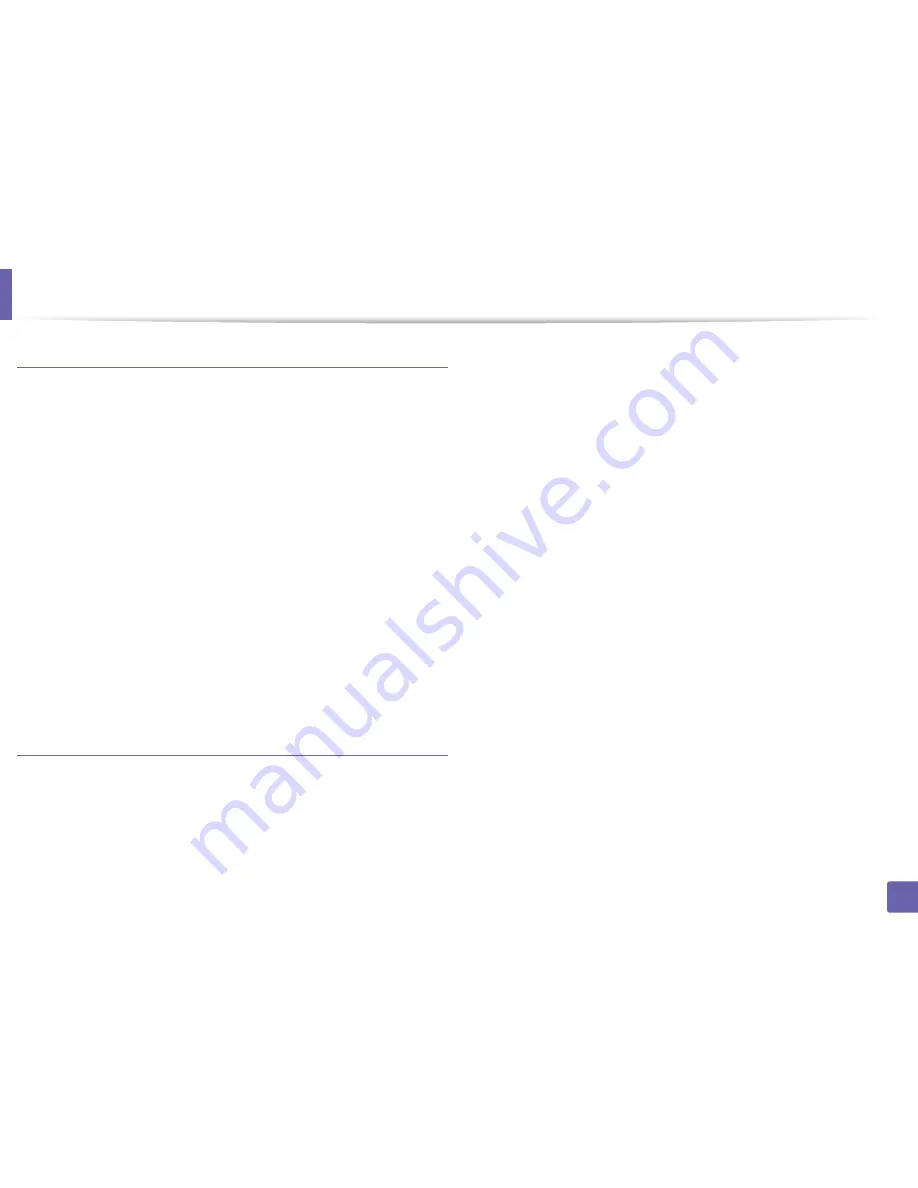
Funciones de impresión
249
4. Funciones especiales
Impresión de archivos
Podrá imprimir diferentes tipos de archivos en el dispositivo con el
controlador CUPS estándar, directamente desde la interfaz de la línea de
comandos. La utilidad lpr CUPS le permite hacerlo, pero el paquete de
controladores sustituye la herramienta lpr estándar por un programa LPR
GUI mucho más fácil de usar.
Para imprimir cualquier archivo de documento:
1
Escriba lpr <Nombre de archivo> en la línea de comandos shell de
Linux y pulse Intro. Aparecerá la ventana
LPR GUI
.
Si únicamente escribe Ipr y pulsa
Enter
, primero se muestra la
ventana
Select file(s) to print
. Elija los archivos que desea imprimir
y haga clic en
Open
.
2
En la ventana
LPR GUI
, seleccione el dispositivo de la lista y cambie
las propiedades del dispositivo y de los trabajos de impresión.
3
Haga clic en
OK
para empezar a imprimir.
Configuración de propiedades de impresión
En la ventana de
Printer Properties
de
Printers configuration
, podrá
cambiar las diversas propiedades de la impresora.
1
Abra la
Unified Driver Configurator
.
Si es necesario, cambie a
Printers configuration
.
2
Seleccione la impresora de la lista de impresoras disponibles y haga
clic en
Properties
.
3
Se abrirá la ventana
Printer Properties
.
En la parte superior de esta ventana aparecen estas cinco fichas:
•
General:
permite cambiar la ubicación y el nombre de la
impresora. El nombre que se introdujo en esta ficha aparece en
la lista de impresoras en
Printers configuration
.
•
Connection:
permite ver o seleccionar otro puerto. Si cambia el
puerto del dispositivo de USB a paralelo o viceversa mientras
está en uso, deberá volver a configurar el puerto del dispositivo
en esta ficha.
•
Driver:
Le permite ver o seleccionar otro controlador de
impresora. Haga clic en
Options
para ajustar las opciones
predeterminadas para el dispositivo.
•
Jobs:
muestra la lista de trabajos de impresión. Haga clic en
Cancel job
para cancelar el trabajo seleccionado y seleccione
la casilla de verificación
Show completed jobs
para ver los
trabajos anteriores de la lista de trabajos.
•
Classes:
Muestra la clase en la que está el dispositivo. Haga
clic en
Add to Class
para agregar el dispositivo a una clase
específica o haga clic en
Remove from Class
para eliminar el
dispositivo de la clase seleccionada.
4
Haga clic en
OK
para aplicar los cambios y cerrar la ventana
Printer
Properties
.
Содержание CLX-3305FW
Страница 87: ...Distribución del tóner 87 3 Mantenimiento ...
Страница 89: ...Sustitución del cartucho de tóner 89 3 Mantenimiento ...
Страница 91: ...Sustitución del contenedor de tóner residual 91 3 Mantenimiento ...
Страница 93: ...Sustitución de la unidad de imágenes 93 3 Mantenimiento ...
Страница 98: ...Limpieza de la impresora 98 3 Mantenimiento 1 2 1 2 ...
Страница 107: ...Solución de atascos de documentos originales 107 4 Solución de problemas ...
Страница 110: ...Solución de atascos de papel 110 4 Solución de problemas ...
Страница 113: ...Solución de atascos de papel 113 4 Solución de problemas ...
Страница 148: ...Información reglamentaria 148 5 Apéndice 26 China únicamente ...
















































